Решение проблемы, когда виснет Google Chrome на Виндовс 7, 10 или Андроиде
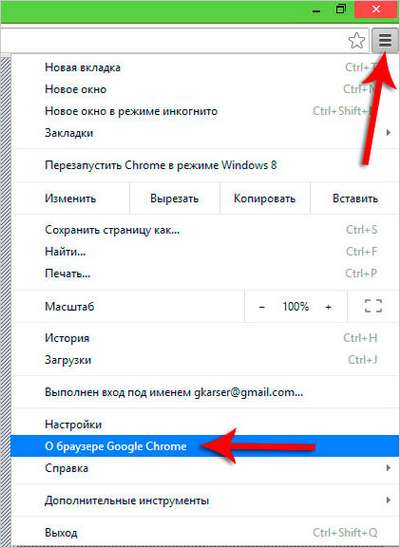
Причины, по которым зависает Гугл Хром и не отвечает на действия пользователя, можно разделить на разные группы, а именно: неисправности компьютерной или сетевой техники, проблемы с самим браузером, конкретные ошибки.
В этой статье мы расскажем, что делать в такой ситуации в первую очередь и как исправить некорректное поведение программы, когда она виснет на ноутбуке или компьютере с Windows или приложения на смартфоне с Android.
Сколько оперативной памяти установлено на Вашем ПК?Сколько ядер у процессора Вашего \"компа\"?
Содержание статьи:
- 1 Что делать
- 1.1 Перезагрузка браузера и ПК
- 1.2 Закройте ненужные вкладки
- 1.3 Старая версия: обновляем браузер
- 1.4 Отключаем расширения
- 1.5 Конфликт приложений (chrome://conflicts): отключаем или удаляем
- 1.6 Чистим кеш, историю, куки
- 1.7 Проблема с Flash Player
- 1.8 Отключаем аппаратное ускорение
- 1.9 ПК заражен вирусами
- 1.10 Плохой интернет
- 1.11 Использование другого профиля
- 1.12 Полная переустановка Хрома
- 1.13 Пробуем использовать другой браузер
- 2 Слабый компьютер или ноутбук
- 3 Конкретные ошибки
- 4 Зависает на телефоне с Андроид
- 5 Не запускается вообще
Что делать
Двигаться в разрешении проблемы следует от простого к сложному. Одновременно, определяя, почему зависает Chrome можно сделать ряд полезных действий, в частности, установить последние обновления. Но начнем с тривиального.
Перезагрузка браузера и ПК
Простейшее решение — закрыть Хром. Сделать это быстро при зависшей программе поможет сочетание клавиш Ctrl+Shift+W. При сбоях отдельные вкладки браузера способны оставаться в системной памяти даже после закрытия. Поэтому полезно вызвать диспетчер задач, используя комбинацию Ctrl+Alt+Del. Следует перейти на вкладку «Процессы», выбрать сортировку по имени и убедиться, что Chrome отсутствует. Теперь можно запускать веб-проводник заново.
Обратите внимание на показатели для «ЦП» и «Память» — плохо, если Хром грузит процессор почти на 100% или «жрет» всю оперативку. Конечно же можно попробовать это устранить.
Если ситуация повторяется, необходимо перезагрузить систему. Возможно, определенные программы нагружают процессор чрезмерно. Для перезапуска достаточно снова вызвать диспетчер задач и нажать надпись «Выйти из системы». Альтернативный способ — меню «Пуск», где необходимо последовательно выбрать завершение работы и перезагрузку.
Закройте ненужные вкладки
Причина зависания нередко связана с «тяжелой» страницей, перенасыщенной рекламой, элементами анимации, прочей веб-графикой. Если Хром зависает сразу после открытия новой вкладки, лучше нажать Ctrl+W. Комбинация клавиш закроет страницу. Вернуть ее «в строй» позволит Ctrl+Shift+T. Повторная загрузка «тяжелой» страницы происходит быстрее, поскольку часть графики уже кэширована.
К тому, что браузер не отвечает, приводит и нехватка системных ресурсов. Возможно, открыто чрезмерное число вкладок или одна из них замедляет программу. Просмотреть ресурсы, отводимые под страницы, позволит диспетчер задач Chrome (не путать с системным аналогом). Утилита вызывается комбинацией Shift+Esc.
Следует ознакомиться с окном и избавиться от страниц с наибольшими значениями в колонках «ЦПУ» и «Объем потрeбляемой памяти». Если не помогает — продолжайте последовательно закрывать вкладки.
Старая версия: обновляем браузер
Важно следить за актуальностью приложения. Устаревший Хром способен конфликтовать с обновлениями Windows, сторонними программами и даже обновленными плагинами. Чтобы узнать, установлена ли последняя версия браузера, достаточно запустить его и перейти по адресу chrome://settings/help.
Если софт устарел, пользователю будет предложено установить обновления.
Отключаем расширения
Существует три способа открыть список расширений:
- по адресной строке chrome://extensions;
- через пункт дополнительные инструменты в главном меню;
- посетив пункт «Настройки».
Отображаемые в списке расширения можно отключить — сдвинуть ползунок влево или удалить. Второй метод следует использовать, если Хром по-прежнему зависает.
Конфликт приложений (chrome://conflicts): отключаем или удаляем
В процессе работы браузер подключает свыше сотни модулей. Иногда, устаревшее ПО конфликтует с базовым приложением и программа не отвечает. Полный список подпрограмм доступен по адресу chrome://conflicts.
Модули, требующие обновления или удаления, будут выделены красным цветом.
Чистим кеш, историю, куки
Наиболее часто используемую информацию приложение сохраняет на жестком диске. Это кэш, который ускоряет загрузку страниц. Со временем функция производит обратный эффект. Чрезмерно «раздутый» кэш нагружает систему и аппаратные модули ПК. Результат — браузер подолгу не отвечает. Очистить кэш можно в 5 шагов:
- нажать справа вверху кнопку с тремя точками, чтобы активировать главное меню;
- выбрать «Настройки» — откроется новая вкладка;
- внутри блока «Конфиденциальность и безопасность» нажать пункт «Очистить историю»;
- в появившемся окне установить временной диапазон в значение «Все время» и оставить выделенным последний бокс;
- нажать клавишу «Удалить данные».
Одновременно с кэшем можно убрать куки и историю посещений. Но это действие приведет к ряду неудобств. Потеряются сохраненные пароли к учетным записям, усложнится переход по часто посещаемым сайтам. Но пароли можно предварительно сохранить, а историю восстановить даже после удаления.
Проблема с Flash Player
После отказа компании Adobe поддерживать плеер, обновить или скачать его с официального сайта невозможно. В последних выпусках Хром технология Flash автоматически блокируется и браузер из-за нее не виснет. Если Вы используете старую версию Хрома, то самое время ее обновить.
Отключаем аппаратное ускорение
Когда функция активна, веб-проводник зависает только на ПК с устаревшим графическим процессором. Вместо «путешествия» по главному меню, проще вести chrome://settings/system в адресной строке. Ссылка сразу откроет новое окно, где в секции «Система» необходимо деактивировать аппаратное ускорение — сдвинуть ползунок влево. Чтобы изменения вступили в силу, следует нажать клавишу «Перезапустить».
ПК заражен вирусами
Последний релиз браузера имеет собственные инструменты для обнаружения зловредного софта. Запуск функции напрямую производится по адресу chrome://settings/cleanup. Пользователю остается нажать синюю клавишу «Найти».
Если после сканирования приложение не зависает — задача решена. В противном случае следует воспользоваться Avast, Bitdefender, Comodo, McAfee, прочей антивирусной программой. Крайне желательно провести дополнительную проверку DrWeb CureIt или Virus Removal Tool от Kaspersky Labs. Это бесплатные утилиты, не требующие установки. Перед сканированием следует обязательно обновить антивирусную базу данных.
Плохой интернет
Проверить скорость сетевого трафика можно через Speedtest по следующей инструкции:
- посетить сайт https://www.speedtest.net/ru;
- нажать клавишу «Начать»;
- дождаться завершения тестирования.
Нормальной скоростью считается показатель от 50 Mbps.
Использовать можно и другой подобный онлайн-сервис. При слабом подключении необходимо связаться с компанией, ответственной за предоставление Интернет услуг.
Использование другого профиля
Возможной причиной, что Хром не отвечает, может быть повреждение учетной записи. Решений проблемы три:
- создание нового профиля;
- смена аккаунта;
- обновление учетной записи.
Последний вариант реализуется в два шага. Вначале следует перейти по ссылке chrome://settings/reset. Далее выбрать восстановление настроек по умолчанию. Наконец, остается согласиться с предложением. Чтобы сбросить настройки профиля достаточно кликнуть по одноименной клавише.
Смена аккаунта доступна по кнопке, расположенной в верхнем правом углу веб-проводника. Для создания нового профиля потребуется любой файловый менеджер. На системном диске внутри каталога %localappdata%\Google\Chrome\User Data необходимо переименовать директории Deafult и Profile. Можно к обоим названиям добавить Save. Далее остается запустить браузер.
Полная переустановка Хрома
Это кардинальное решение, когда после применения различных способов, браузер по-прежнему часто не отвечает. Скачать файл инсталлятор нужно с официального сайта Google. По завершении установки рекомендуется перезагрузить компьютер.
Подробные инструкции по установке:
- В Виндовс 7.
- Windows 10.
- На телефоне или планшете с Android.
Предварительно браузер нужно правильно удалить и сохранить свои данные из него.
Пробуем использовать другой браузер
Когда Хром зависает после переустановки, проще сменить интернет-приложение. Рекомендуется выбрать Firefox.
Слабый компьютер или ноутбук
Устаревшая аппаратная часть ПК — еще один источник постоянных сбоев в работе веб-проводника. Для нормальной работы Хрома в Виндовс 7 нужно от 4 ГБ памяти, а для «десятки» лучше все 8. Чтобы узнать реальные параметры собственного железа, нужно открыть меню «Пуск» и запустить «Панель управления», где выбрать «Система». В открывшемся окне отображается запрашиваемая информация.
Определяем из-за нехватки каких ресурсов (оперативка, процессор, диск) виснет
Для корректной работы Chrome требуется минимум 512 Мб ОЗУ. На «Семерке» желательно иметь от 4 ГБ RAM. В операционной среде Windows 10 оптимальный объем оперативной памяти начинается с величины 8 Гб. По процессору минимальные требования — Intel Pentium 4 с SSE3, рекомендуемые — Core i5 (2 ГГц). Иногда браузер виснет из-за недостатка свободной памяти на системном диске. Рекомендуется периодически «чистить» его специализированными утилитами.
Определить конкретно слабый аппаратный узел можно через системный диспетчер задач.
Но также к подвисанию ОС может привести другое приложение.
Схема действий:
- запустить диспетчер задач (Ctrl+Alt+Del) ;
- переключиться на вкладку «Процессы»;
- обратить внимание на информацию в нижней панели по загрузке ЦП и физической памяти.
Узел со значениями близкими к 100% — потенциальный кандидат на улучшение.
Используем старые версии браузера
Когда нет возможности приобрести дополнительную RAM или другое «железо», следует «откатиться» назад к старой версии Хрома. Установка прежних выпусков браузера снизит системные требования, но ряд современных функций окажется недоступен.
Конкретные ошибки
При работе в сети полезно знать коды сообщений, сигнализирующих о невозможности отобразить сайт.
- ERR_NAME_NOT_RESOLVED — несуществующий адрес.
- ERR_CONNECTION_REFUSED — доступ ограничен непосредственно сайтом. Рекомендуется отключить VPN.
- ERR_CONNECTION_RESET — соединение неожиданно прервалось. Можно повторить попытку.
- ERR_CONNECTION_TIMED_OUT — истекло время на загрузку. Нужно перезагрузить браузер и попробовать снова.
Зависает на телефоне с Андроид
Аналогично компьютеру, Хром может подолгу не отвечать на смартфоне. Способы разрешить ситуацию, особо не отличаются.
Закрываем вкладки
Аппаратные возможности телефонов Android существенно уступают ПК. Следует закрыть все вкладки, кроме одной. Кликните на кнопку квадрат с цифрой (число открытых вкладок).
Последовательно закройте лишние страницы.
Быстрый вариант – открыть главное меню (три точки) и выбрать опцию «Закрыть все вкладки».
Перезапуск браузера
Вначале нужно коснуться клавиши «Обзор», а далее провести вверх пальцем вдоль экрана.
Функция завершит работу программы, остается запустить приложение заново.
Перезагрузка смартфона
Отключите полностью телефон. Выждите 10 секунд. Включите смартфон.
Не помогло — рекомендуем удалить Хром с телефона и скачать свежую версию.
Не запускается вообще
Возможные причины и варианты устранения:
- открыт в фоновом режиме — запустить системный диспетчер задач и удалить процессы Chrome;
- вирусы — провести сканирование и «лечение» (при необходимости) ;
А также попробуйте:
- запустить систему заново (перезагрузить ПК) ;
- переустановку браузера — полностью удалить Хром и инсталлировать последнюю версию.
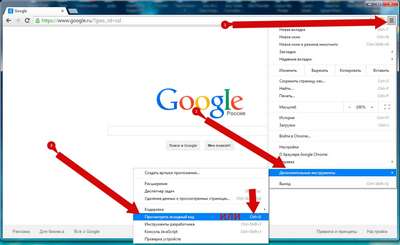 Все быстрые способы, как можно открыть и посмотреть код страницы в Гугл Хром на персональном компьютере в операционной системе Windows и на мобильном телефоне. Инструкции по вариантам через меню, горячие клавиши, ссылку view-source...
Все быстрые способы, как можно открыть и посмотреть код страницы в Гугл Хром на персональном компьютере в операционной системе Windows и на мобильном телефоне. Инструкции по вариантам через меню, горячие клавиши, ссылку view-source...
26 04 2024 12:12:11
 Все способы полностью удалить Гугл Хром с компьютера на Виндовс 7, 10 самостоятельно без помощи специалиста в области ИТ. Инструкции по штатным средствам операционной системы, применению сторонних программ и утилит. Отдельно рассказываем о чистке от временных файлов браузера, записей в реестре и других уже ненужных данных....
Все способы полностью удалить Гугл Хром с компьютера на Виндовс 7, 10 самостоятельно без помощи специалиста в области ИТ. Инструкции по штатным средствам операционной системы, применению сторонних программ и утилит. Отдельно рассказываем о чистке от временных файлов браузера, записей в реестре и других уже ненужных данных....
25 04 2024 2:51:42
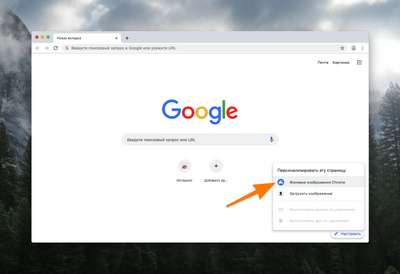 Этот материал о возможностях быстро и правильно изменить стартовую страницу в Google Chrome самостоятельно. А также расскажем, как настроить главную (домашнюю) вкладку своего любимого браузера самостоятельно. Все инструкции со скриншотами....
Этот материал о возможностях быстро и правильно изменить стартовую страницу в Google Chrome самостоятельно. А также расскажем, как настроить главную (домашнюю) вкладку своего любимого браузера самостоятельно. Все инструкции со скриншотами....
24 04 2024 2:27:31
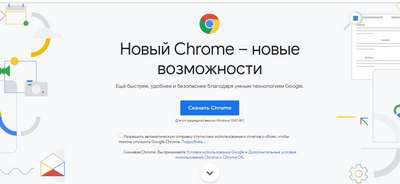 Чтобы быстро и бесплатно скачать Гугл Хром для Windows 10 64 бит на русском языке используйте официальный сайт компании владельца этого популярного браузера. Наша статья более детально расскажет о самом обозревателе и его возможностях. Используйте нашу инструкцию, чтобы правильно установить Chrome....
Чтобы быстро и бесплатно скачать Гугл Хром для Windows 10 64 бит на русском языке используйте официальный сайт компании владельца этого популярного браузера. Наша статья более детально расскажет о самом обозревателе и его возможностях. Используйте нашу инструкцию, чтобы правильно установить Chrome....
23 04 2024 0:28:39
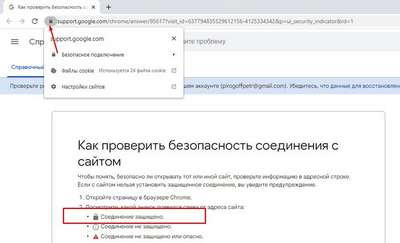 Пошаговое руководство о том, как добавить сайт в список надежных узлов в Гугл Хром. Способы проверены на десятке ресурсов. В их число вошли российские, англоязычные и китайские веб-сайты с разными датами завершения поддержки SSL-сертификатов и протоколов HTTPS....
Пошаговое руководство о том, как добавить сайт в список надежных узлов в Гугл Хром. Способы проверены на десятке ресурсов. В их число вошли российские, англоязычные и китайские веб-сайты с разными датами завершения поддержки SSL-сертификатов и протоколов HTTPS....
22 04 2024 7:21:33
 Рассказываем, что делать, если возникла ошибка «Сертификат безопасности сервера недействительный» Гугл Хром. Причины ее появления, простые и более продвинутые способы решения: изменение свойств ярлыка программы, изменение системной даты и настроек приложения....
Рассказываем, что делать, если возникла ошибка «Сертификат безопасности сервера недействительный» Гугл Хром. Причины ее появления, простые и более продвинутые способы решения: изменение свойств ярлыка программы, изменение системной даты и настроек приложения....
21 04 2024 12:48:12
 Для возобновления работы сайтов, заблокированных в Вашей стране следует использовать специальные расширения для получения доступа. Рекомендуем скачать бесплатно Zenmate VPN для Google Chrome на свой ПК или ноутбук....
Для возобновления работы сайтов, заблокированных в Вашей стране следует использовать специальные расширения для получения доступа. Рекомендуем скачать бесплатно Zenmate VPN для Google Chrome на свой ПК или ноутбук....
20 04 2024 21:57:28
 Зачем может понадобиться очистка настроек браузера Хром. Все основные и альтернативные способы, позволяющие сделать сброс настроек Google Chrome на ПК и телефоне с Андроид, подробные пошаговые инструкции необходимых действий....
Зачем может понадобиться очистка настроек браузера Хром. Все основные и альтернативные способы, позволяющие сделать сброс настроек Google Chrome на ПК и телефоне с Андроид, подробные пошаговые инструкции необходимых действий....
19 04 2024 23:39:54
 Подробно о функции "картинка в картинке" в Google Chrome браузере, а именно: условия работы, способы включения и использования. Варианты выноса видео в отдельном окне для просмотра роликов на Ютуб. Инструкция по установке и использованию расширения для реализации функционала на других сайтах....
Подробно о функции "картинка в картинке" в Google Chrome браузере, а именно: условия работы, способы включения и использования. Варианты выноса видео в отдельном окне для просмотра роликов на Ютуб. Инструкция по установке и использованию расширения для реализации функционала на других сайтах....
18 04 2024 12:11:33
 Разберемся, почему открываются новые вкладки с рекламой в Хроме и как убрать их быстро и правильно самостоятельно без платной помощи специалистов. Страницы с рекламой, которые браузер сам открывает следствие "работы" вирусов или вредоносных утилит на Вашем ПК....
Разберемся, почему открываются новые вкладки с рекламой в Хроме и как убрать их быстро и правильно самостоятельно без платной помощи специалистов. Страницы с рекламой, которые браузер сам открывает следствие "работы" вирусов или вредоносных утилит на Вашем ПК....
17 04 2024 6:56:57
Здесь можно бесплатно скачать полную версию установщика Google Chrome offline installer для 32 и 64 bit операционных систем Windows XP, 7, 8, 10. А также standalone (автономный) оффлайн установочный файл для Mac OS, Linux, Ubuntu, Debian, openSuse и Fedora....
16 04 2024 16:52:38
 Список всех быстрых вариантов, которыми можно перенести кэш Google Chrome на другой диск самостоятельно (даже без навыков выполнения подобных процедур). Копирование папок не составит труда, но настройка запуска через изменение ярлыка браузера или правка в реестре потребует немного времени и внимательности....
Список всех быстрых вариантов, которыми можно перенести кэш Google Chrome на другой диск самостоятельно (даже без навыков выполнения подобных процедур). Копирование папок не составит труда, но настройка запуска через изменение ярлыка браузера или правка в реестре потребует немного времени и внимательности....
15 04 2024 15:22:20
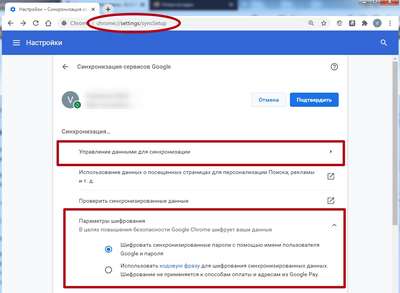 Если заранее правильно сохранить настройки Гугл Хром при переустановке системы, то это позволит пользователю избежать многих неудобств при последующей настройке операционной системы и браузера в целом. Выполнить такую процедуру можно в ручном режиме или автоматическом, если использовать функцию "синхронизация"....
Если заранее правильно сохранить настройки Гугл Хром при переустановке системы, то это позволит пользователю избежать многих неудобств при последующей настройке операционной системы и браузера в целом. Выполнить такую процедуру можно в ручном режиме или автоматическом, если использовать функцию "синхронизация"....
14 04 2024 23:58:23
 Старые русские версии Гугл Хром для Windows XP, Vista, 7, 8, 10. Среди прочих популярные среди пользователей браузера релизы 81, 80, 59, 40, 18, 4. Скачать можно бесплатно по прямым ссылкам непосредственно с нашего сайта....
Старые русские версии Гугл Хром для Windows XP, Vista, 7, 8, 10. Среди прочих популярные среди пользователей браузера релизы 81, 80, 59, 40, 18, 4. Скачать можно бесплатно по прямым ссылкам непосредственно с нашего сайта....
13 04 2024 20:11:58
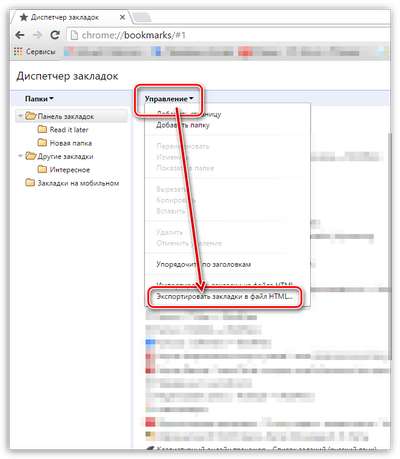 Несколько разных способов экспортировать или импортировать закладки в Гугл Хром используя возможности браузера, расширения и сторонние утилиты. Подробные инструкции действий для пользователей с разным опытом. Отдельные рекомендации владельцам телефонов с ОС Андроид....
Несколько разных способов экспортировать или импортировать закладки в Гугл Хром используя возможности браузера, расширения и сторонние утилиты. Подробные инструкции действий для пользователей с разным опытом. Отдельные рекомендации владельцам телефонов с ОС Андроид....
12 04 2024 16:39:21
 Все варианты самостоятельно включить или отключить аппаратное ускорение в Google Chrome. Инструкция со скриншотами и разъяснениями для пользователей с разным опытом работы в браузере. Подробно о процесс GPU, из-за которого на слабых ПК часто возникают зависания операционной системы по причине нехватки ресурсов....
Все варианты самостоятельно включить или отключить аппаратное ускорение в Google Chrome. Инструкция со скриншотами и разъяснениями для пользователей с разным опытом работы в браузере. Подробно о процесс GPU, из-за которого на слабых ПК часто возникают зависания операционной системы по причине нехватки ресурсов....
11 04 2024 21:44:34
 Полностью удалить Хром с Андроид телефона или планшета Вы можете самостоятельно без посещения сервисного центра по ремонту мобильной техники. Отметим, что в некоторых версиях ОС можно только отключить приложение. В этой статье есть инструкции на каждый из случаев....
Полностью удалить Хром с Андроид телефона или планшета Вы можете самостоятельно без посещения сервисного центра по ремонту мобильной техники. Отметим, что в некоторых версиях ОС можно только отключить приложение. В этой статье есть инструкции на каждый из случаев....
10 04 2024 18:43:40
 Под понятием "настроить новую вкладку" в Google Chrome каждый пользователь подразумевает разные действия. Чаще всего речь идет о том, как закрепить, добавить страницу, изменить внешний вид окна браузера. В этой статье найдете инструкции не только по уже упомянутым манипуляциям, но и о применении расширений и возможностях настройки на телефонах с ОС Андроид....
Под понятием "настроить новую вкладку" в Google Chrome каждый пользователь подразумевает разные действия. Чаще всего речь идет о том, как закрепить, добавить страницу, изменить внешний вид окна браузера. В этой статье найдете инструкции не только по уже упомянутым манипуляциям, но и о применении расширений и возможностях настройки на телефонах с ОС Андроид....
09 04 2024 13:52:11
 Здесь собраны все способы, как можно отключить новости в Гугл Хром на смартфоне с Андроид или своем Айфоне. А также варианты избавится от ленты "Статьи для Вас" на персональном компьютере или ноутбуке с операционной системой Windows....
Здесь собраны все способы, как можно отключить новости в Гугл Хром на смартфоне с Андроид или своем Айфоне. А также варианты избавится от ленты "Статьи для Вас" на персональном компьютере или ноутбуке с операционной системой Windows....
08 04 2024 23:30:30
 Сохранить закладки в Гугл Хром – способ существенно сэкономить время и силы. Один раз добавив сайт в список избранных, не нужно будет каждый раз вводить его адрес вручную или вообще искать через поиск. Не станет проблемой восстановить вкладки при переустановке системы Windows, веб-обозревателя, смене компьютера или телефона. Несколько простых действий, и Вы без труда сможете полностью восстановить все закладки на телефоне с Андроид или ПК, даже если браузер не запускается....
Сохранить закладки в Гугл Хром – способ существенно сэкономить время и силы. Один раз добавив сайт в список избранных, не нужно будет каждый раз вводить его адрес вручную или вообще искать через поиск. Не станет проблемой восстановить вкладки при переустановке системы Windows, веб-обозревателя, смене компьютера или телефона. Несколько простых действий, и Вы без труда сможете полностью восстановить все закладки на телефоне с Андроид или ПК, даже если браузер не запускается....
07 04 2024 21:14:58
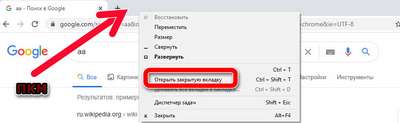 Быстрые способы восстановить закрытые вкладки в Гугл Хром через сочетание горячих клавиш, меню браузера или восстановление системных файлов на ПК. Подробные инструкции с детальным объяснением и скриншотами для пользователей с разным опытом пользования компьютерной техникой. Отдельные рекомендации для владельцев смартфонов с ОС Андроид....
Быстрые способы восстановить закрытые вкладки в Гугл Хром через сочетание горячих клавиш, меню браузера или восстановление системных файлов на ПК. Подробные инструкции с детальным объяснением и скриншотами для пользователей с разным опытом пользования компьютерной техникой. Отдельные рекомендации для владельцев смартфонов с ОС Андроид....
06 04 2024 7:25:26
 Способы правильного и быстрого обхода блокировок сайтов рунета в Google Chrome на своем персональном компьютере. Большая подборка популярных "proxy" расширений для браузера. Инструкции по установке, настройке и использованию....
Способы правильного и быстрого обхода блокировок сайтов рунета в Google Chrome на своем персональном компьютере. Большая подборка популярных "proxy" расширений для браузера. Инструкции по установке, настройке и использованию....
05 04 2024 11:45:50
 Способы убрать уведомления в Гугл Хром от сайтов: через настройки браузера для всех сайтов или отдельного ресурса. Варианты выключить всплывающие оповещения для смартфонов на Android и iOS. Радикальные способы заблокировать пуш сообщения, если не удалось деактивировать их через меню обозревателя....
Способы убрать уведомления в Гугл Хром от сайтов: через настройки браузера для всех сайтов или отдельного ресурса. Варианты выключить всплывающие оповещения для смартфонов на Android и iOS. Радикальные способы заблокировать пуш сообщения, если не удалось деактивировать их через меню обозревателя....
04 04 2024 19:25:35
 Способы самостоятельно и правильно переустановить браузер Гугл Хром без потери закладок и паролей операционных системах Windows 7/10 и Андроид. Вы научитесь проводит сохранение своих данных в программе перед удалением и переносить их на новую версию обозревателя....
Способы самостоятельно и правильно переустановить браузер Гугл Хром без потери закладок и паролей операционных системах Windows 7/10 и Андроид. Вы научитесь проводит сохранение своих данных в программе перед удалением и переносить их на новую версию обозревателя....
03 04 2024 20:13:46
 Разбираем детально все основные причины, почему браузер Гугл Хром закрывается сам по себе на Вашем персональном компьютере с операционной системой Виндовс 7 или 10. Подборка способов определить и быстро исправить найденные проблемы "вылетания" программы или компонентов ОС....
Разбираем детально все основные причины, почему браузер Гугл Хром закрывается сам по себе на Вашем персональном компьютере с операционной системой Виндовс 7 или 10. Подборка способов определить и быстро исправить найденные проблемы "вылетания" программы или компонентов ОС....
02 04 2024 3:17:13
 Все причины почему Гугл Хром не открывает страницы (не грузит вкладки и не открываются сайты), хотя интернет и другие обозреватели (Edge, Firefox, Opera Yandex) работают исправно. Быстрые способы исправить проблемы самостоятельно....
Все причины почему Гугл Хром не открывает страницы (не грузит вкладки и не открываются сайты), хотя интернет и другие обозреватели (Edge, Firefox, Opera Yandex) работают исправно. Быстрые способы исправить проблемы самостоятельно....
01 04 2024 11:33:56
 Многие пользователи видят в постоянном изменении программы лишь неудобства, что закономерно вызывает потребность отключить обновления Гугл Хром. Часто деактивировать автообновление нужно навсегда. Осуществить желаемое можно через настройки обозревателя, редактор локальной политики, реестр или редактор служб....
Многие пользователи видят в постоянном изменении программы лишь неудобства, что закономерно вызывает потребность отключить обновления Гугл Хром. Часто деактивировать автообновление нужно навсегда. Осуществить желаемое можно через настройки обозревателя, редактор локальной политики, реестр или редактор служб....
31 03 2024 18:44:34
 Все быстрые способы поменять язык в Гугл Хром с английского на русский (русифицировать браузер) самостоятельно без помощи специалиста. Инструкции действий со скриншотами и видео в операционных системах Windows (на ПК или ноутбуке) и Андроид (на мобильном телефоне)....
Все быстрые способы поменять язык в Гугл Хром с английского на русский (русифицировать браузер) самостоятельно без помощи специалиста. Инструкции действий со скриншотами и видео в операционных системах Windows (на ПК или ноутбуке) и Андроид (на мобильном телефоне)....
30 03 2024 13:59:29
 Все способы быстро и гарантировано отключить авто перевод в Google Chrome самостоятельно без сторонней помощи. Подскажем, как отменить на персональном компьютере и мобильном телефоне с операционной системой Андроид или IOS....
Все способы быстро и гарантировано отключить авто перевод в Google Chrome самостоятельно без сторонней помощи. Подскажем, как отменить на персональном компьютере и мобильном телефоне с операционной системой Андроид или IOS....
29 03 2024 8:40:10
 Подробный разбор проблемы, когда Гугл Хром не воспроизводит видео. Вы узнаете почему браузер не показывает ролики на Ютуб даже при хорошей скорости интернета. Подробные инструкции решения неисправности со скриншотами и пояснениями для пользователей с разным опытом в технике....
Подробный разбор проблемы, когда Гугл Хром не воспроизводит видео. Вы узнаете почему браузер не показывает ролики на Ютуб даже при хорошей скорости интернета. Подробные инструкции решения неисправности со скриншотами и пояснениями для пользователей с разным опытом в технике....
28 03 2024 1:10:55
 Перенести закладки из Яндекс Браузера в Хром или наоборот не станет проблемой даже для неопытного пользователя компьютерных программ. Все, что нужно знать для выполнения данной процедуры - это способы экспортировать и импортировать информацию между браузерами. Как еще один вариант можно рассматривать автоматическую синхронизацию....
Перенести закладки из Яндекс Браузера в Хром или наоборот не станет проблемой даже для неопытного пользователя компьютерных программ. Все, что нужно знать для выполнения данной процедуры - это способы экспортировать и импортировать информацию между браузерами. Как еще один вариант можно рассматривать автоматическую синхронизацию....
27 03 2024 23:19:19
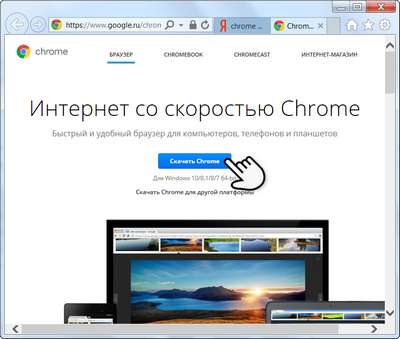 Быстро и бесплатно скачать Гугл Хром для Windows 7 можете по ссылке с официального сайта поискового гиганта на этой странице. А также здесь найдете рекомендации, как установить браузер для операционной системы на 32 или 64 бита....
Быстро и бесплатно скачать Гугл Хром для Windows 7 можете по ссылке с официального сайта поискового гиганта на этой странице. А также здесь найдете рекомендации, как установить браузер для операционной системы на 32 или 64 бита....
26 03 2024 11:43:50
 Подробно обо всех способах как включить панель закладок в Гугл Хром. Рассмотрим варианты как открыть дополнительные папки для избранного, удобно настроить список часто посещаемых сайтов и активировать полезные функции диспетчера закладок в настройках самого обозревателя....
Подробно обо всех способах как включить панель закладок в Гугл Хром. Рассмотрим варианты как открыть дополнительные папки для избранного, удобно настроить список часто посещаемых сайтов и активировать полезные функции диспетчера закладок в настройках самого обозревателя....
25 03 2024 19:58:47
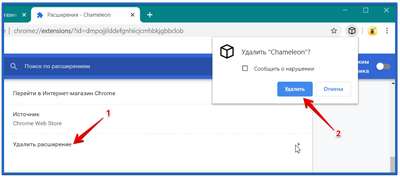 Все быстрые способы самостоятельно удалить расширение из Гугл Хром без помощи специалиста по компьютерной технике. Инструкции "снабжены" картинками с объяснением каждого шага и настройки. Отдельно рассмотрены варианты временно отключить расширения в браузере....
Все быстрые способы самостоятельно удалить расширение из Гугл Хром без помощи специалиста по компьютерной технике. Инструкции "снабжены" картинками с объяснением каждого шага и настройки. Отдельно рассмотрены варианты временно отключить расширения в браузере....
24 03 2024 3:59:12
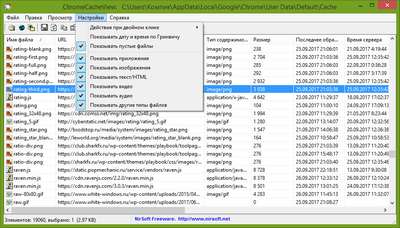 Если у Вас не работает или не открывается кэш браузера Гугла, то стоит попробовать воспользоваться программой ChromeCacheView от разработчика компании Nirsoft. В этой статье найдете подробную инструкцию по установке и работе с утилитой....
Если у Вас не работает или не открывается кэш браузера Гугла, то стоит попробовать воспользоваться программой ChromeCacheView от разработчика компании Nirsoft. В этой статье найдете подробную инструкцию по установке и работе с утилитой....
23 03 2024 1:57:21
 Подробные инструкции о том, как убрать ошибку нарушения конфиденциальности в Гугл Хроме. А также, что делать при возникновении проблем другого хаpaктера, появляющихся во время работы с браузером, и лечение прочих неисправностей....
Подробные инструкции о том, как убрать ошибку нарушения конфиденциальности в Гугл Хроме. А также, что делать при возникновении проблем другого хаpaктера, появляющихся во время работы с браузером, и лечение прочих неисправностей....
22 03 2024 6:13:21
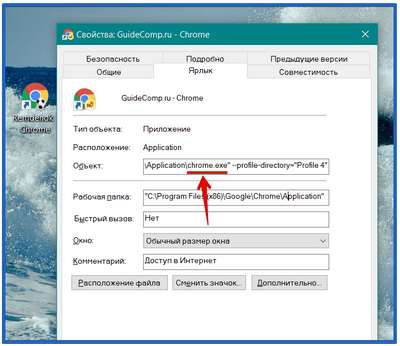 В статье идет речь о том, как создать ярлык браузера Google Chrome в Windows 7 и 10. Вашему вниманию иллюстрированная инструкция о создании значка программы интернет-обозревателя на рабочем столе или панели задач в пару кликов мышью. Вы также узнаете, почему это полезно делать рядовому пользователю компьютера....
В статье идет речь о том, как создать ярлык браузера Google Chrome в Windows 7 и 10. Вашему вниманию иллюстрированная инструкция о создании значка программы интернет-обозревателя на рабочем столе или панели задач в пару кликов мышью. Вы также узнаете, почему это полезно делать рядовому пользователю компьютера....
21 03 2024 6:16:40
 Сохранить все открытые вкладки в Гугл Хром потребуется при закрытии браузера для дальнейшей удобной работы с популярными для Вас сайтами. Но также и переустановке всей операционной системы компьютера или ноутбука для сохранения списка нужных ресурсов. Все возможные способы описаны в этой статье....
Сохранить все открытые вкладки в Гугл Хром потребуется при закрытии браузера для дальнейшей удобной работы с популярными для Вас сайтами. Но также и переустановке всей операционной системы компьютера или ноутбука для сохранения списка нужных ресурсов. Все возможные способы описаны в этой статье....
20 03 2024 8:27:39
 Подробно рассказываем, где хранятся закладки в Google Chrome, как их быстро найти на своем компьютере или ноутбуке с ОС Windows. А также из статьи Вы узнаете, где находится папка “Избранное” в каталогах системного диска....
Подробно рассказываем, где хранятся закладки в Google Chrome, как их быстро найти на своем компьютере или ноутбуке с ОС Windows. А также из статьи Вы узнаете, где находится папка “Избранное” в каталогах системного диска....
19 03 2024 17:41:45
 Перечень реальных причин, по которым Гугл Хром медленно работает или вовсе постоянно тормозит. Быстрые способы устранения на своем компьютере или ноутбуке в операционной системе Виндовс 7, 8, 10. Подробные описания со скриншотами и детальным объяснением каждого шага настройки....
Перечень реальных причин, по которым Гугл Хром медленно работает или вовсе постоянно тормозит. Быстрые способы устранения на своем компьютере или ноутбуке в операционной системе Виндовс 7, 8, 10. Подробные описания со скриншотами и детальным объяснением каждого шага настройки....
18 03 2024 5:42:54
 Перечень основных причин почему Хром "жрет" много оперативной памяти. Рекомендации, что делать в такой ситуации, как снизить потрeбление ресурсов системы, при использовании браузера. Мы рассмотрим все способы устранения проблемы, когда браузер потрeбляет много оперативки....
Перечень основных причин почему Хром "жрет" много оперативной памяти. Рекомендации, что делать в такой ситуации, как снизить потрeбление ресурсов системы, при использовании браузера. Мы рассмотрим все способы устранения проблемы, когда браузер потрeбляет много оперативки....
17 03 2024 23:48:10
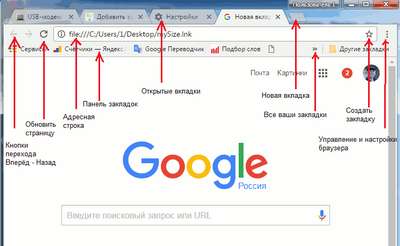 Большая подборка расширений для скриншотов в Google Chrome под любые требования пользователя и операционную систему на компьютере. Другие способы, как можно сделать скрин в браузере всей страницы сайта целиком или ее части без применения дополнений к обозревателю....
Большая подборка расширений для скриншотов в Google Chrome под любые требования пользователя и операционную систему на компьютере. Другие способы, как можно сделать скрин в браузере всей страницы сайта целиком или ее части без применения дополнений к обозревателю....
16 03 2024 21:26:48
 Скачать бесплатно официальный релиз Google Chrome Portable Вы можете на нашем сайте по прямым ссылкам. Предлагаем две версии портативного браузера для операционных систем Windows XP, 7, 8, 10 с разрядностью 32 и 64 бит....
Скачать бесплатно официальный релиз Google Chrome Portable Вы можете на нашем сайте по прямым ссылкам. Предлагаем две версии портативного браузера для операционных систем Windows XP, 7, 8, 10 с разрядностью 32 и 64 бит....
15 03 2024 0:42:11
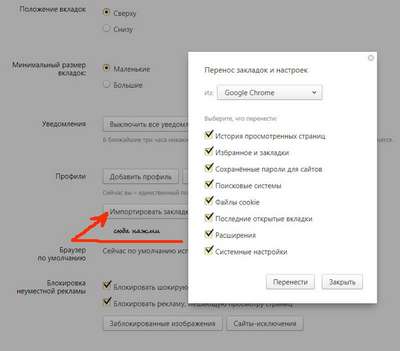 Подробно рассказываем, как можно перенести из Google Chrome на другой компьютер закладки избранных сайтов, настройки браузера и текущие открытые вкладки в окне. Детальные инструкции по каждому шагу со скриншотами и рекомендациями для пользователей....
Подробно рассказываем, как можно перенести из Google Chrome на другой компьютер закладки избранных сайтов, настройки браузера и текущие открытые вкладки в окне. Детальные инструкции по каждому шагу со скриншотами и рекомендациями для пользователей....
14 03 2024 7:47:48
 Варианты отключить рекламу в Гугл Хроме в операционной системе Андроиде через меню программы, с использованием приложения Adblock и других. Способы убрать рекламные окна и объявления за счет применения других веб-обозревателей....
Варианты отключить рекламу в Гугл Хроме в операционной системе Андроиде через меню программы, с использованием приложения Adblock и других. Способы убрать рекламные окна и объявления за счет применения других веб-обозревателей....
13 03 2024 14:28:47
 В Гугл Хром добавить закладку можно в панель быстрого доступа или экспресс панель либо на главную страницу. Но сначала ее нужно сделать. В этой статье есть инструкции по каждому варианту действий. Все со скриншотами, что поможет быстро разобраться в настройках браузера....
В Гугл Хром добавить закладку можно в панель быстрого доступа или экспресс панель либо на главную страницу. Но сначала ее нужно сделать. В этой статье есть инструкции по каждому варианту действий. Все со скриншотами, что поможет быстро разобраться в настройках браузера....
12 03 2024 10:56:36
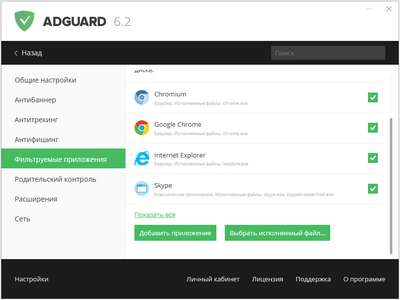 Подробно о том, что дает установка расширения Адгуард для Гугл Хром, как скачать и настроить программу, чтобы она удаляла рекламу и другой нежелательный контент. А также о приостановке работы расширения и его удалении из браузера....
Подробно о том, что дает установка расширения Адгуард для Гугл Хром, как скачать и настроить программу, чтобы она удаляла рекламу и другой нежелательный контент. А также о приостановке работы расширения и его удалении из браузера....
11 03 2024 5:31:31
 Чтобы исправить ошибку «Подключение не защищено» в Гугл Хром и отключить сообщение «Net err cert authority invalid» при загрузке страниц сайтов, придётся перебрать два десятка вариантов их устранения на операционных системах Windows и Android. Здесь найдете подробные инструкции по каждому способу....
Чтобы исправить ошибку «Подключение не защищено» в Гугл Хром и отключить сообщение «Net err cert authority invalid» при загрузке страниц сайтов, придётся перебрать два десятка вариантов их устранения на операционных системах Windows и Android. Здесь найдете подробные инструкции по каждому способу....
10 03 2024 4:52:45
 Удалить сохраненные пароли в Гугл Хром необходимо, если есть вероятность, что ими могут завладеть злоумышленники или, к примеру, случайно запомнили их на рабочем или чужом компьютере. Очистить данные для входа на сайты в браузере можно сразу все или выборочно. Пpaктически аналогично операция выполняется на ПК и мобильном телефоне....
Удалить сохраненные пароли в Гугл Хром необходимо, если есть вероятность, что ими могут завладеть злоумышленники или, к примеру, случайно запомнили их на рабочем или чужом компьютере. Очистить данные для входа на сайты в браузере можно сразу все или выборочно. Пpaктически аналогично операция выполняется на ПК и мобильном телефоне....
09 03 2024 11:58:12
 Описания популярных настроек Chrome Flags на русском языке помогут оценить экспериментальные функции и опции браузера. Рассказываем и показываем, как зайти на страницу с "флагами", включить или выключить конкретную опцию, сбросить все при необходимости....
Описания популярных настроек Chrome Flags на русском языке помогут оценить экспериментальные функции и опции браузера. Рассказываем и показываем, как зайти на страницу с "флагами", включить или выключить конкретную опцию, сбросить все при необходимости....
08 03 2024 1:50:20
Еще:
Компьютерное -1 ::
